Всяка карта, ключ, пропуск или билет, които добавяте в Apple портфейла, остават там, докато не ги изтриете ръчно. В зависимост от вида на билета или пропуска, стъпките за изтриване могат да бъдат различни, но те се изтриват лесно, след като знаете какво да търсите.
Как да изтриете билети от Apple Wallet
Когато искате да премахнете билети или пропуски от своя Apple Wallet, има няколко места, на които можете да ги намерите. Ето как да премахнете билети от Apple Wallet:
- Отворете приложението Wallet и се уверете, че сте в главното меню на Wallet; може да се наложи да натиснете бутона за връщане назад, за да стигнете дотам, ако имате отворена карта или пропуск.
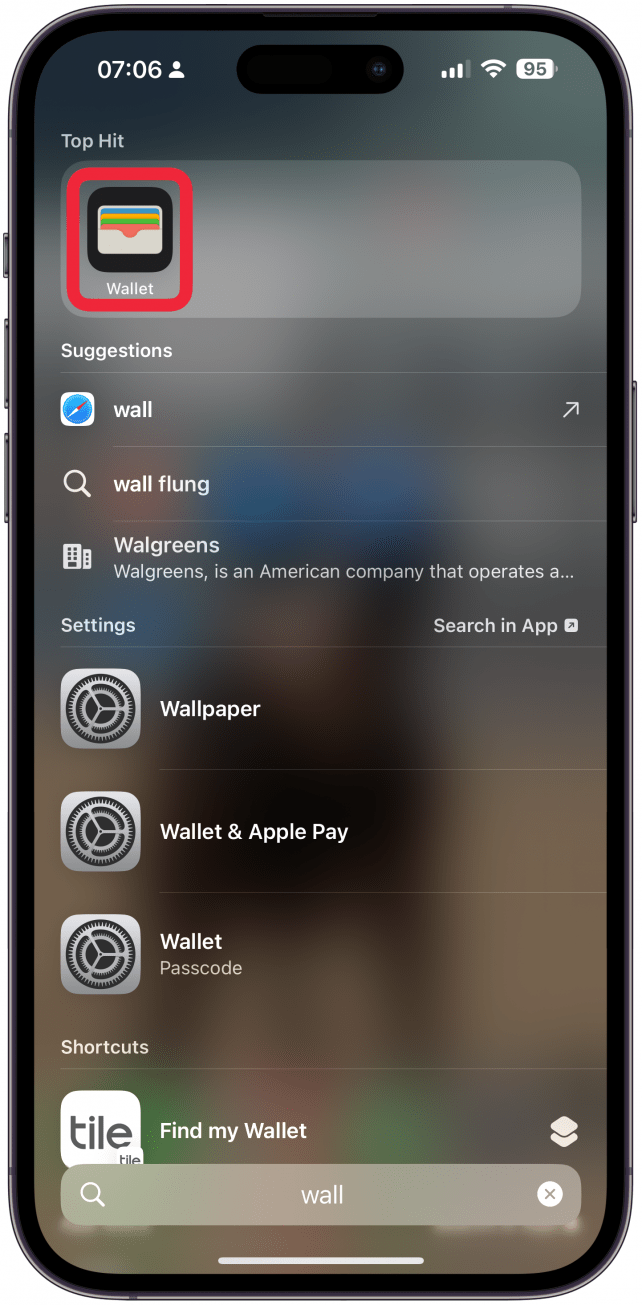
- Превъртете надолу и докоснете Преглед на (брой) пропуски с изтекъл срок.
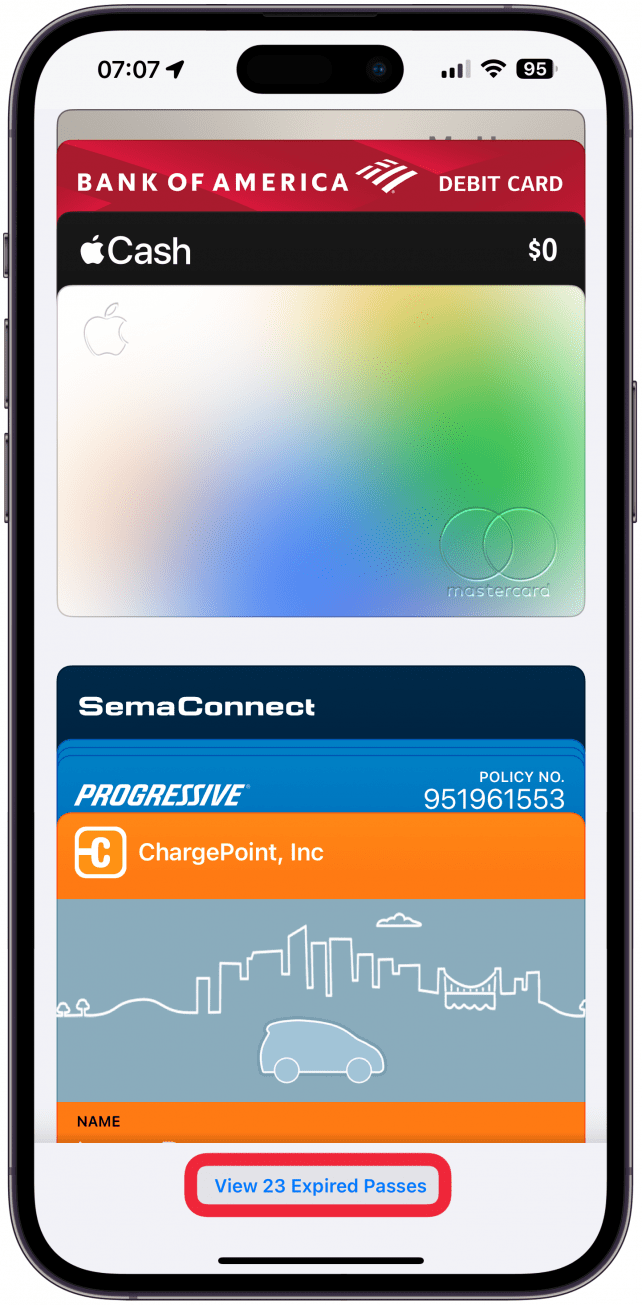
- Сега можете да докоснете пропуск, за да го отворите, и да докоснете Изтрий.
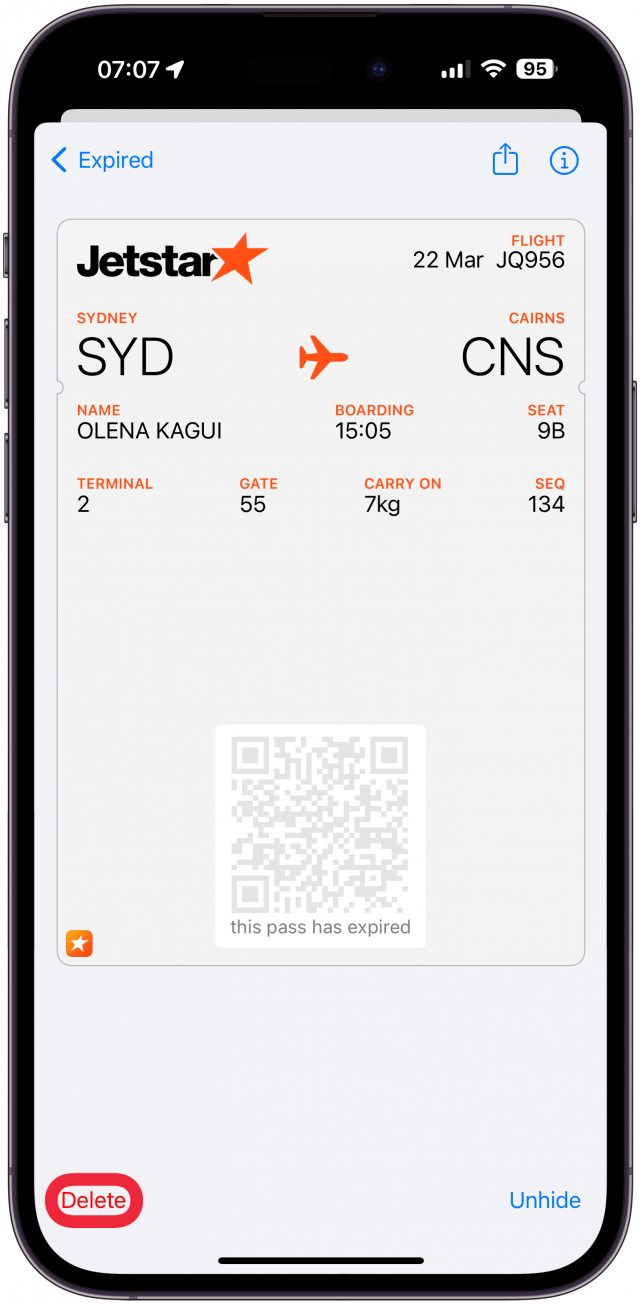
- Можете също така да докоснете иконата i, за да видите повече информация.
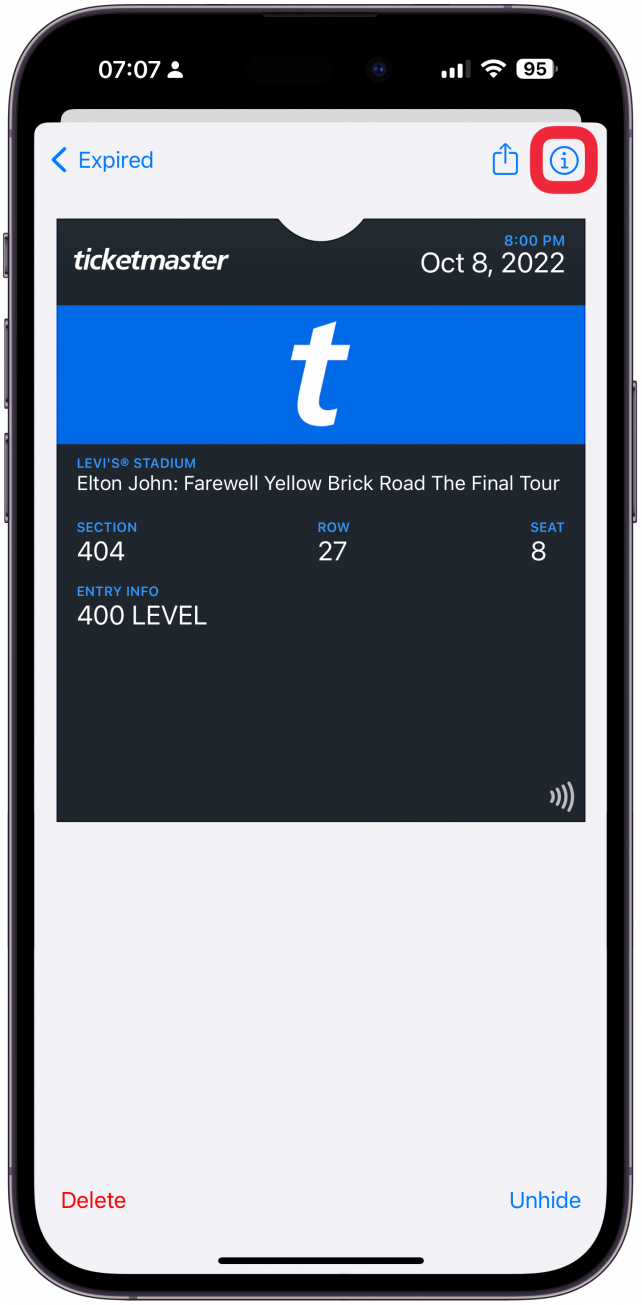
- Тук можете да докоснете Отстраняване на пропуск.
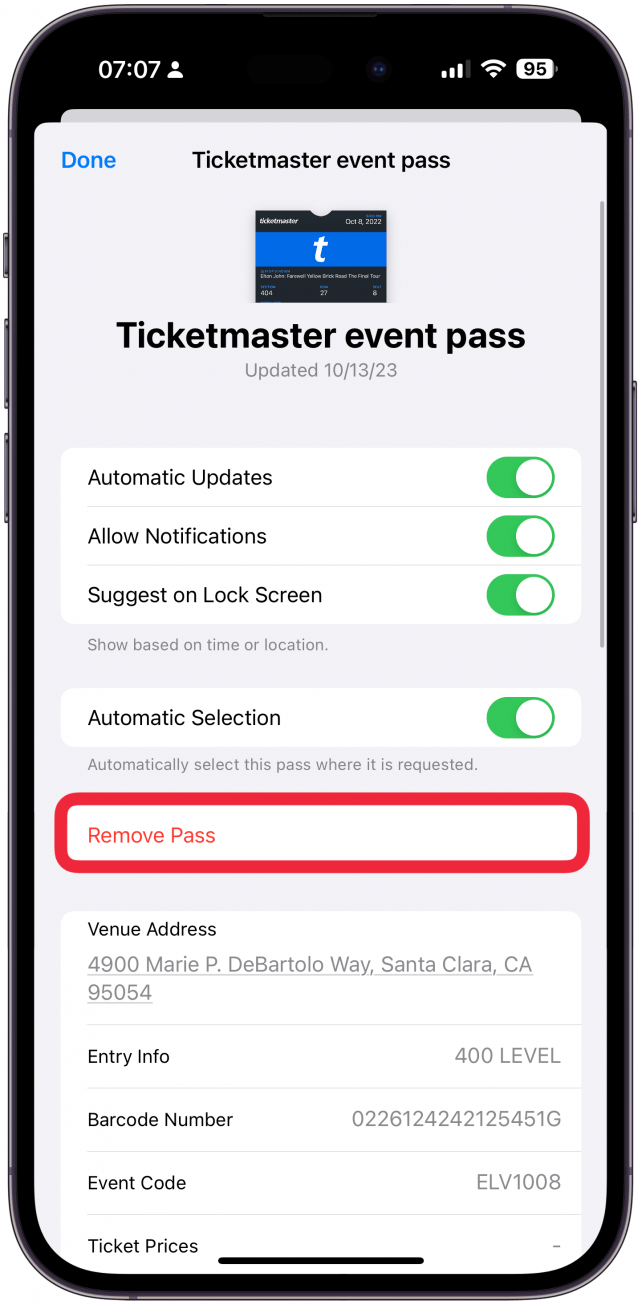
- Ако се върнете на страницата „Изтекли пропуски“, можете също така да докоснете Редактиране в горния десен ъгъл.
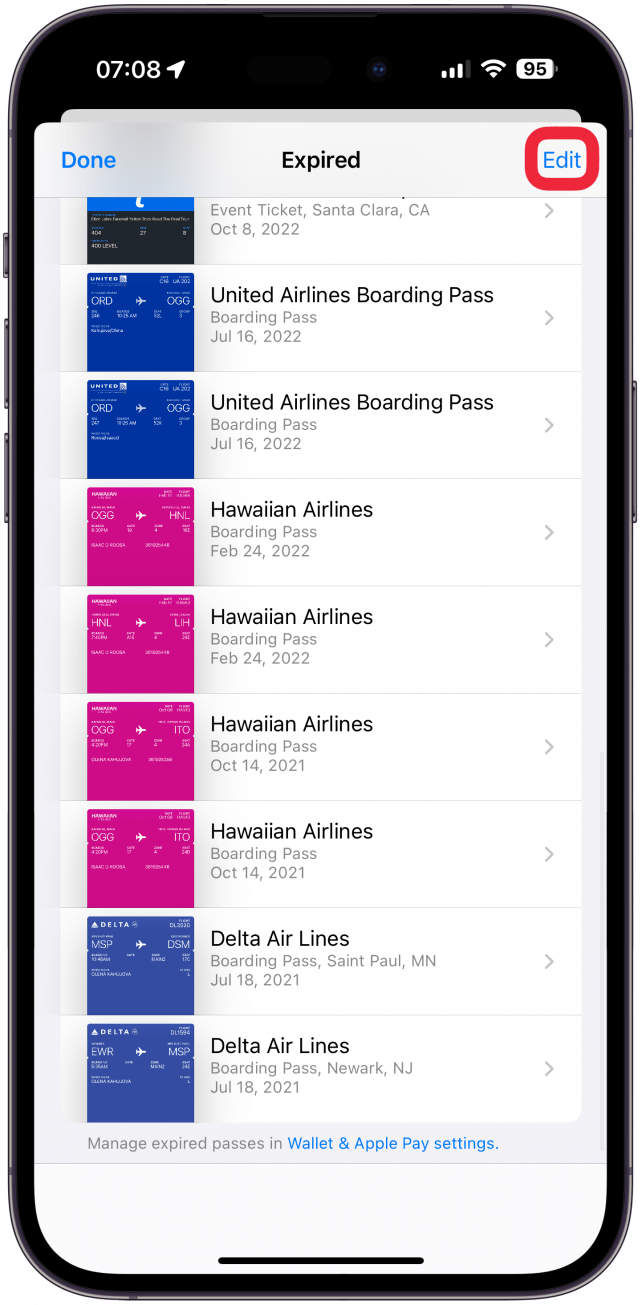
- Сега можете да изберете пропуските, които желаете да изтриете групово.
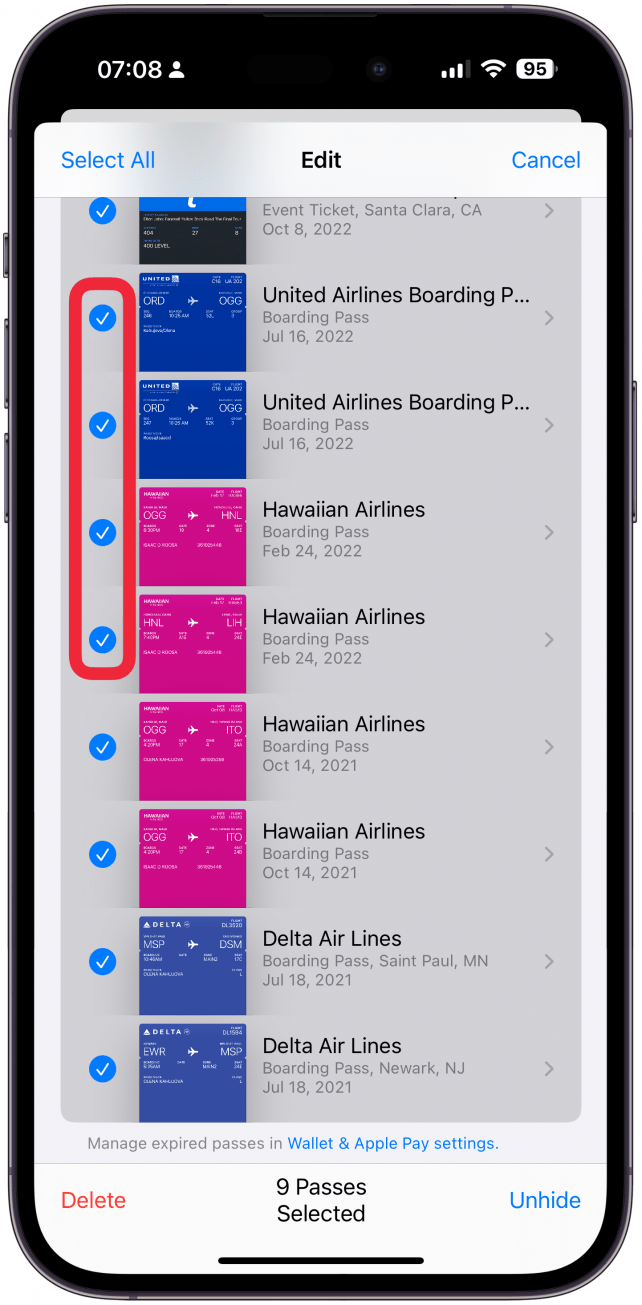
- Можете също така да докоснете Избери всички.
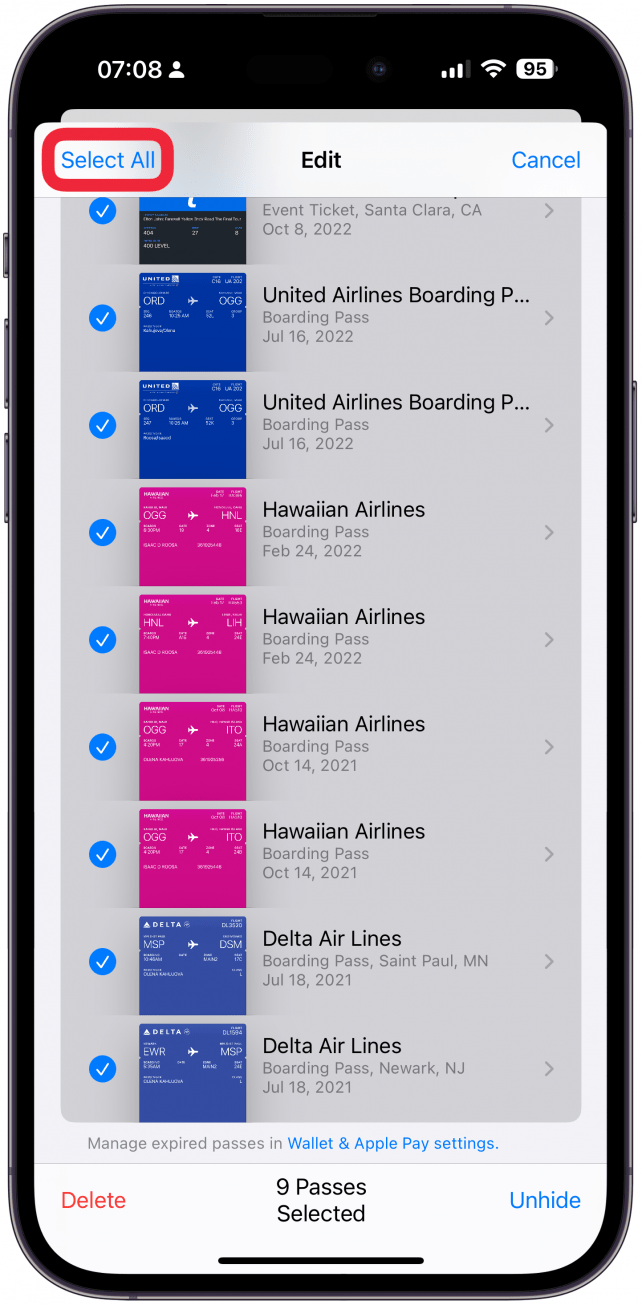
- Имайте предвид, че след като докоснете Изтриване, няма да бъдете помолени да потвърдите, че желаете да изтриете, така че внимавайте да не изтриете случайно пропуск или билет, който желаете да запазите.
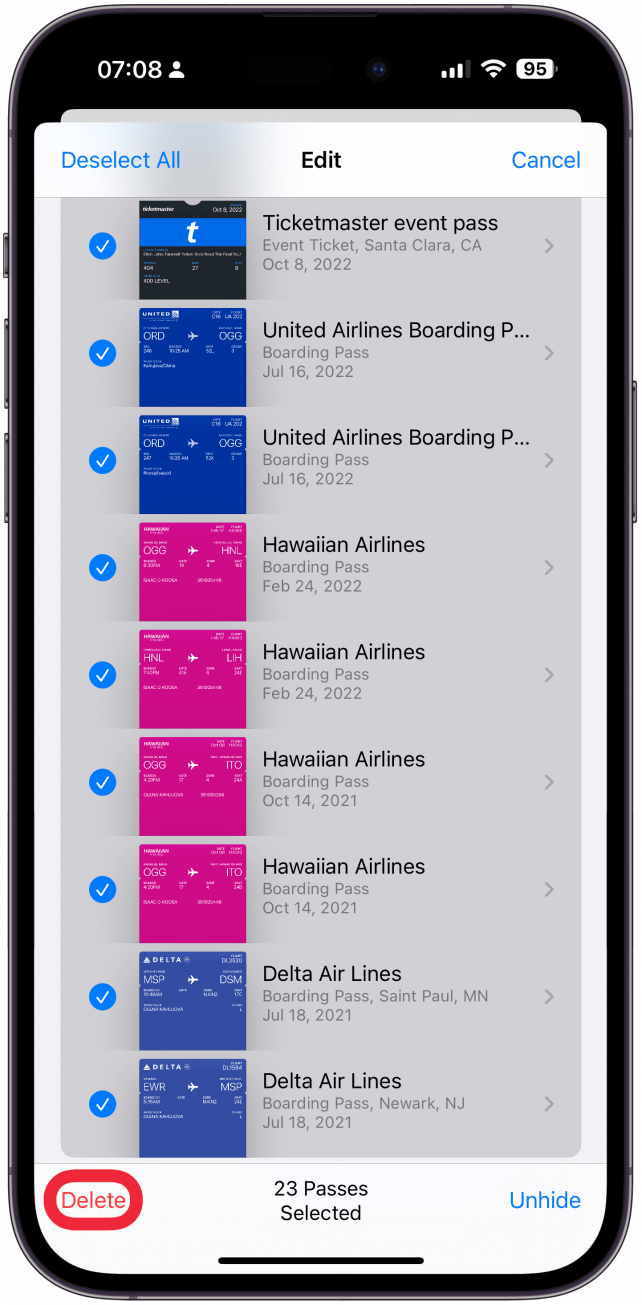
- Обратно в главното меню „Портфейл“ може да видите пропуск, който вече не е валиден и не се е преместил в списъка „Изтекъл срок“, така че няма очевидна опция за изтриването му. Докоснете го, за да го отворите.
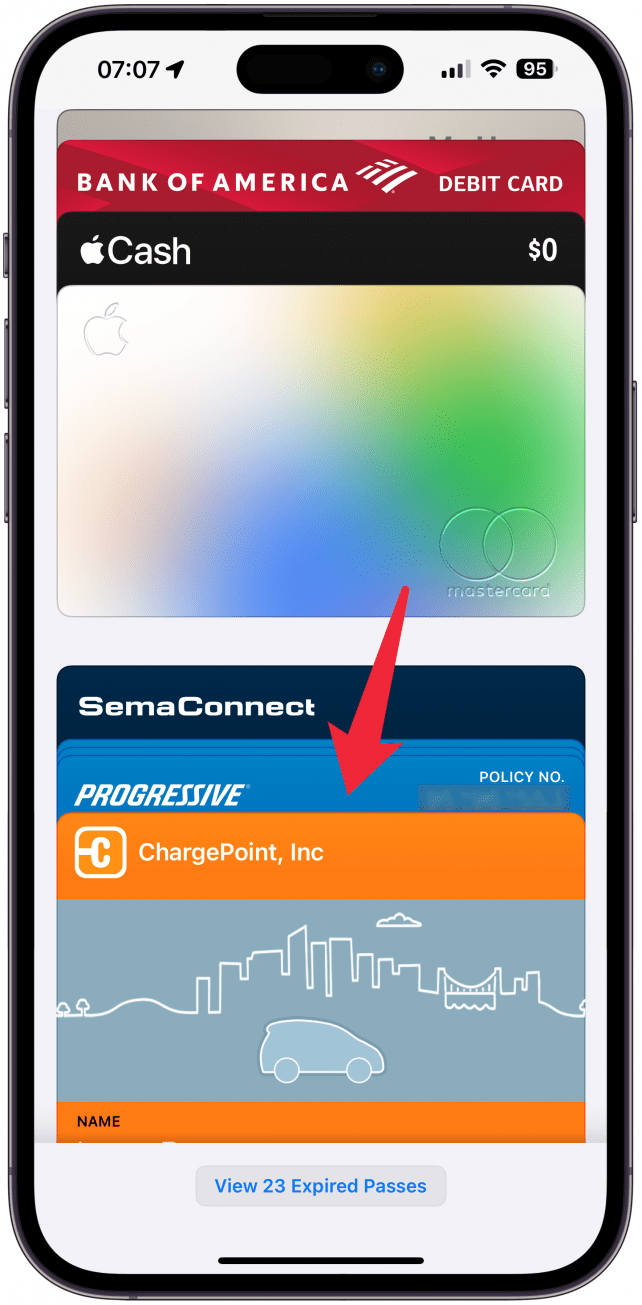
- Докоснете иконата Още (три точки).
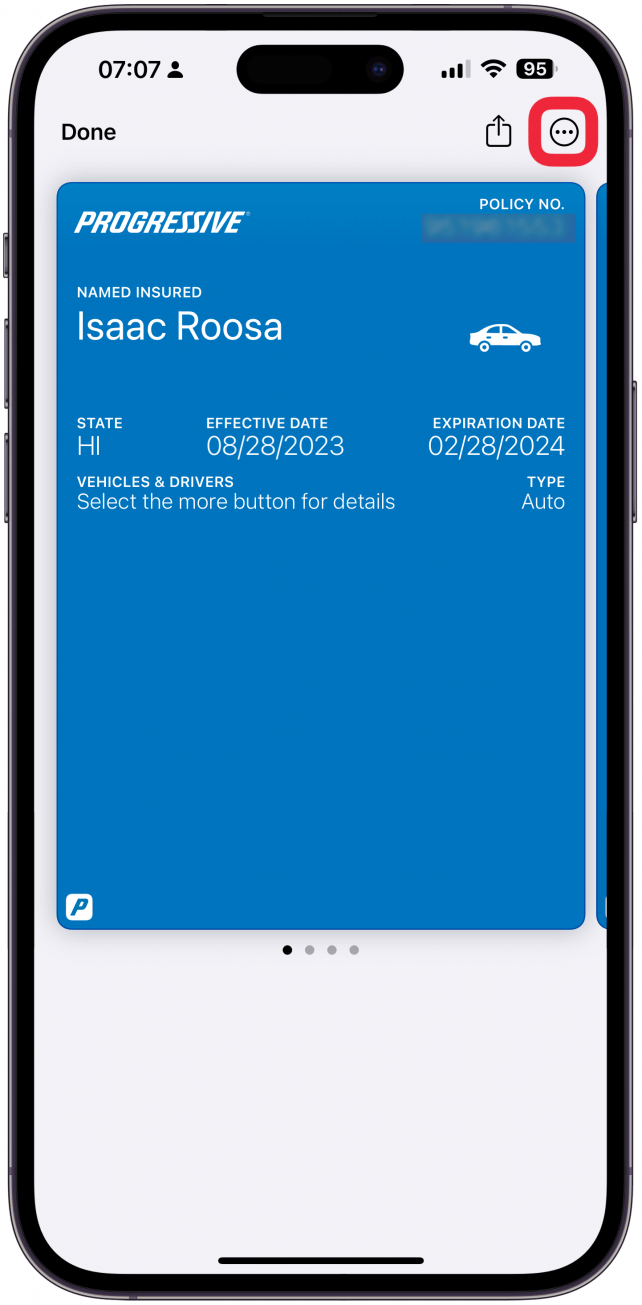
- Изберете Отстраняване на пропуск.
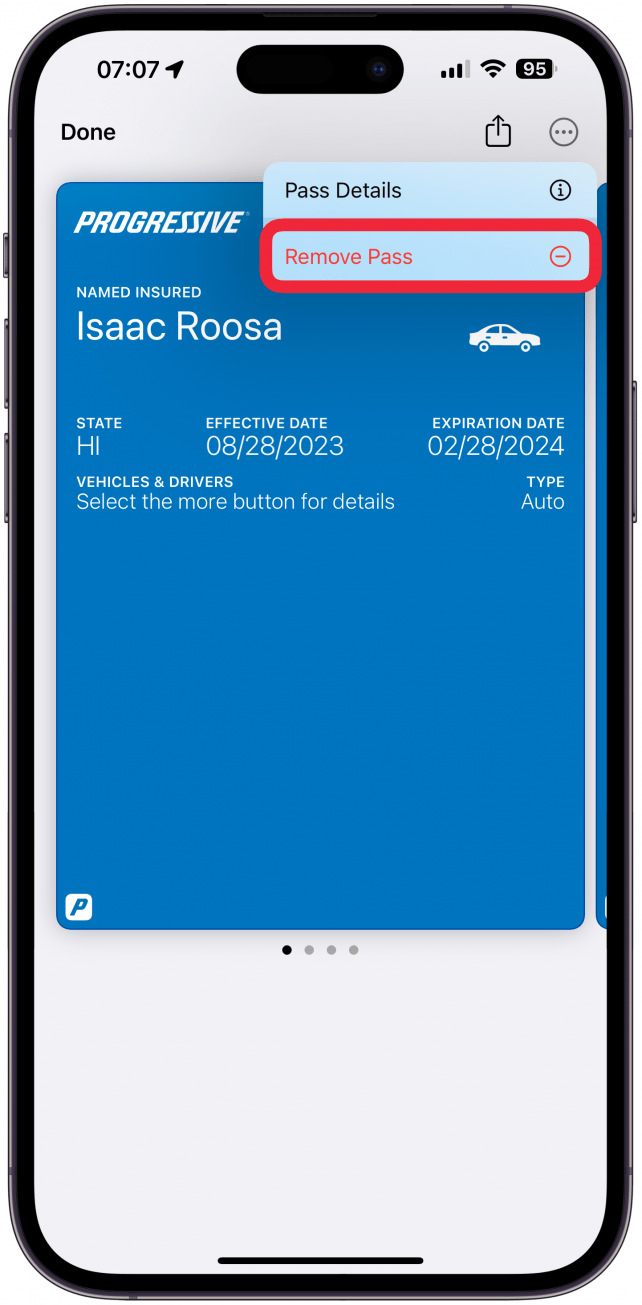
Сега вече знаете как да премахвате елементи от своя Apple портфейл, за да го поддържате подреден. За повече съвети за Apple Wallet, проверете нашия безплатен бюлетин Tip of the Day.
 Открийте скритите функции на вашия iPhoneПолучавайте всекидневни съвети (с екранни снимки и ясни инструкции), за да можете да овладеете своя iPhone само за една минута на ден.
Открийте скритите функции на вашия iPhoneПолучавайте всекидневни съвети (с екранни снимки и ясни инструкции), за да можете да овладеете своя iPhone само за една минута на ден.
Макар че съхраняването на пропуски, билети или карти с изтекъл срок на валидност не заема твърде много място за съхранение, то може да стане досадно. В някои случаи билет за кино с изтекъл срок на валидност, например, автоматично ще се появи на вашия iPhone, когато сте близо до киносалона, където вече сте го гледали. Изтриването им може да предотврати тези досадни ситуации или необходимостта да се ровите в много билети и пропуски, за да намерите това, което търсите. След това научете как да изтриете карти от вашия Apple Wallet.
ЧЕСТО ЗАДАВАНИ ВЪПРОСИ
- Всяка карта, ключ, пропуск или билет, които добавяте в Apple портфейла, остават там, докато не ги изтриете ръчно. В зависимост от вида на билета или пропуска, стъпките за изтриване могат да бъдат различни, но те се изтриват лесно, след като знаете какво да търсите.
- Как да изтриете билети от Apple Wallet
- Когато искате да премахнете билети или пропуски от своя Apple Wallet, има няколко места, на които можете да ги намерите. Ето как да премахнете билети от Apple Wallet:
